Povoľte podrobné alebo veľmi podrobné správy o stave v systéme Windows 10
Rôzne / / November 28, 2021
Povoľte podrobné alebo veľmi podrobné správy o stave v systéme Windows 10: Systém Windows ponúka zobrazenie podrobných informácií o stave správ, ktoré presne ukazujú, čo sa deje pri spustení systému, vypínaní, prihlasovaní a odhlasovaní. Tieto sa označujú ako podrobné správy o stave, ale predvolene sú v systéme Windows zakázané. Bez toho, aby sme strácali čas, sa pozrime, ako povoliť podrobné alebo veľmi podrobné stavové správy v systéme Windows 10 pomocou nižšie uvedeného návodu.

Obsah
- Povoľte podrobné alebo veľmi podrobné správy o stave v systéme Windows 10
- Metóda 1: Povoľte podrobné alebo veľmi podrobné správy o stave v Editore databázy Registry
- Metóda 2: Povoľte podrobné alebo veľmi podrobné správy o stave v editore skupinovej politiky
Povoľte podrobné alebo veľmi podrobné správy o stave v systéme Windows 10
Uistite sa vytvoriť bod obnovenia pre prípad, že by sa niečo pokazilo.
Metóda 1: Povoľte podrobné alebo veľmi podrobné správy o stave v Editore databázy Registry
1. Stlačte kláves Windows + R a zadajte regedit a stlačením klávesu Enter otvorte Editor databázy Registry.

2. Prejdite na nasledujúci kľúč databázy Registry:
HKEY_LOCAL_MACHINE\SOFTWARE\Microsoft\Windows\CurrentVersion\Policies\System
3. Kliknite pravým tlačidlom myši na systém potom vyberte Nové > Hodnota DWORD (32-bit).

Poznámka: Aj keď používate 64-bitový systém Windows, stále musíte vytvoriť 32-bitovú hodnotu DWORD.
4. Pomenujte tento novovytvorený DWORD ako VerboseStatus a stlačte Enter.
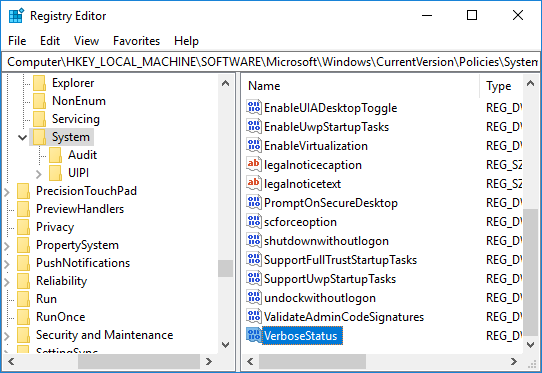
5. Teraz dvakrát kliknite na VerboseStatus DWORD a zmeňte jeho hodnotu na:
Ak chcete povoliť podrobné informácie: 1
Ak chcete zakázať podrobné informácie: 0
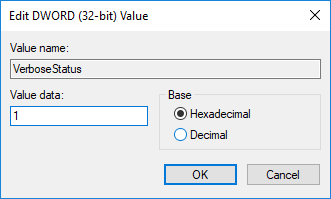
6. Kliknite na tlačidlo OK a zatvorte editor databázy Registry.
7. Reštartujte počítač, aby ste uložili zmeny.
Metóda 2: Povoľte podrobné alebo veľmi podrobné správy o stave v editore skupinovej politiky
1. Stlačte kláves Windows + R a zadajte gpedit.msc a stlačte Enter.

2. Prejdite na nasledujúcu cestu:
Konfigurácia počítača > Šablóny pre správu > Systém
3. Nezabudnite vybrať systém potom v pravom okne dvakrát kliknite na Zobraziť veľmi podrobnú politiku stavových správ.
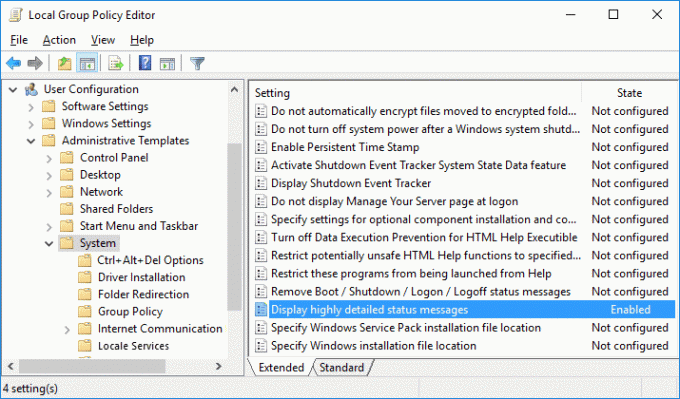
4. Zmeňte hodnotu vyššie uvedenej politiky podľa:
Ak chcete povoliť veľmi podrobné správy o stave: Povolené
Zakázanie veľmi podrobných správ o stave: Nenakonfigurované alebo Zakázané

Poznámka: Systém Windows toto nastavenie ignoruje, ak je zapnuté nastavenie správ o stave Odstrániť spustenie/Vypnutie/Prihlásenie/Odhlásenie.
5.Po vykonaní vyššie uvedeného nastavenia kliknite na tlačidlo Použiť a potom na tlačidlo OK.
6. Po dokončení zatvorte Editor zásad skupiny a reštartujte počítač.
Odporúčané:
- Povoliť alebo zakázať motívom Windowsu 10 meniť ikony na pracovnej ploche
- Odstráňte ikonu Internet Explorer z pracovnej plochy v systéme Windows 10
- Zabráňte používateľovi meniť ikony na pracovnej ploche v systéme Windows 10
- Zakázať zníženie kvality JPEG tapety na plochu v systéme Windows 10
To ste sa úspešne naučili Ako povoliť podrobné alebo veľmi podrobné správy o stave v systéme Windows 10 ale ak máte stále nejaké otázky týkajúce sa tohto tutoriálu, neváhajte sa ich opýtať v sekcii komentárov.



